你当前正在访问 Microsoft Azure Global Edition 技术文档网站。 如果需要访问由世纪互联运营的 Microsoft Azure 中国技术文档网站,请访问 https://docs.azure.cn。
本教程介绍如何通过本地 Web UI 使用板载 GPU 连接到 Azure Stack Edge Pro 设备。
连接过程可能需要大约 5 分钟才能完成。
本教程介绍如何连接到 Azure Stack Edge 设备的两个节点上的本地 Web UI。
连接过程可能需要大约 10 到 15 分钟才能完成。
在本教程中,你将学习:
- 先决条件
- 连接到物理设备
先决条件
配置和设置 Azure Stack Edge Pro GPU 设备之前,请确保:
- 已根据安装 Azure Stack Edge Pro 中详述的内容安装了物理设备。
- 你已运行 Azure Stack 网络就绪检查器工具来验证你的网络是否满足 Azure Stack Edge 要求。 有关说明,请参阅检查 Azure Stack Edge 设备的网络就绪情况。
连接到本地 Web UI 设置
在计算机上配置以太网适配器,以便通过静态 IP 地址 192.168.100.5 和子网 255.255.255.0 连接到 Azure Stack Edge Pro 设备。
将计算机连接到设备上的端口 1。 如果将计算机直接连接到设备(不通过交换机),请使用以太网交叉电缆或 USB 以太网适配器。
设备的背板看上去可能略有不同,具体取决于你收到的确切型号。 使用连接设备电缆中的插图来识别设备上的端口 1。
打开浏览器窗口并通过
https://192.168.100.10访问设备的本地 Web UI。
打开设备后,此操作可能需要几分钟完成。此时会出现一个错误或警告,指出网站的安全证书有问题。
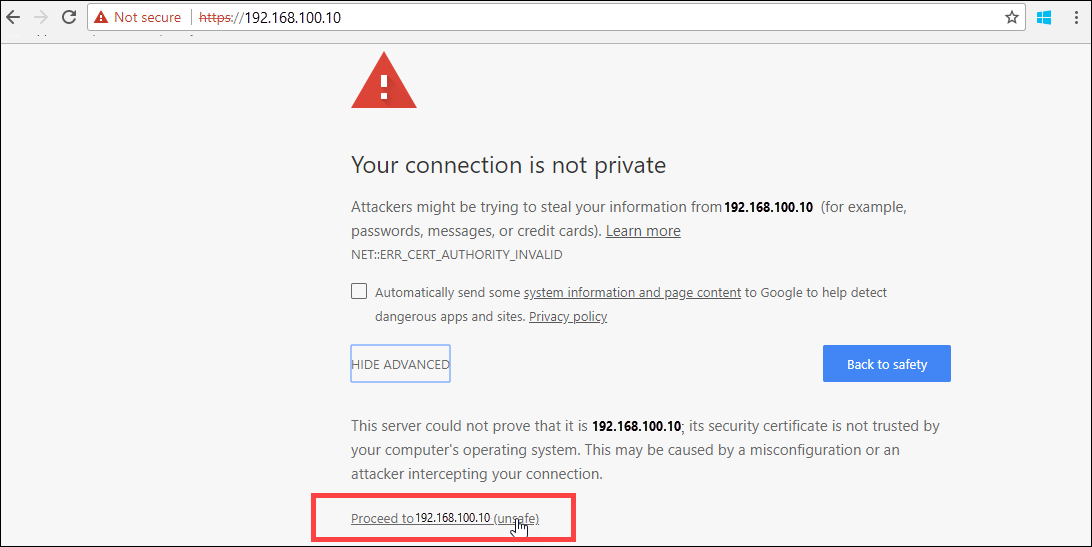
选择“继续访问此网页”。
这些步骤可能因所用浏览器而异。登录到设备的 Web UI。 默认密码为 Password1。
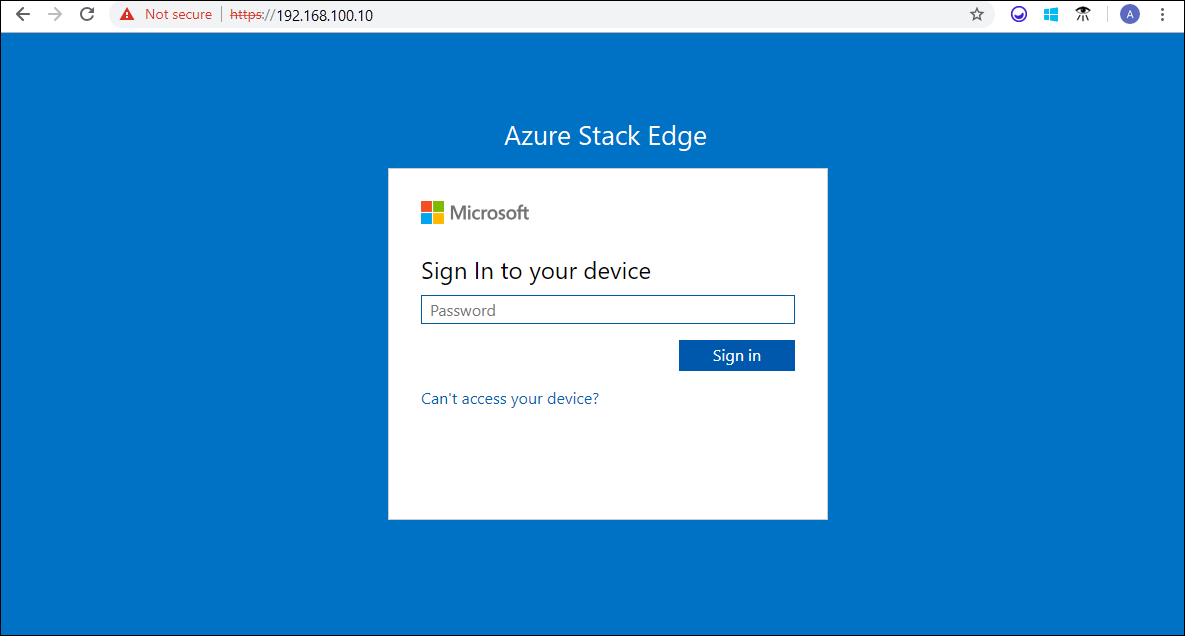
出现提示时,请更改设备管理员密码。
新的密码必须包含 8 到 16 个字符。 它必须包含以下字符中的三项:大写字母、小写字母、数字和特殊字符。
你现在位于设备的“概述”页面。 下一步是配置设备的网络设置。
在计算机上配置以太网适配器,以便通过静态 IP 地址 192.168.100.5 和子网 255.255.255.0 连接到 Azure Stack Edge 设备的第一个节点。
将计算机连接到 2 节点设备的第一个节点上的端口 1。 如果将计算机直接连接到设备(不通过交换机),请使用以太网交叉电缆或 USB 以太网适配器。
设备的背板看上去可能略有不同,具体取决于你收到的确切型号。 使用连接设备电缆中的插图来识别设备上的端口 1。
打开浏览器窗口并通过
https://192.168.100.10访问设备的本地 Web UI。
打开设备后,此操作可能需要几分钟完成。此时会出现一个错误或警告,指出网站的安全证书有问题。
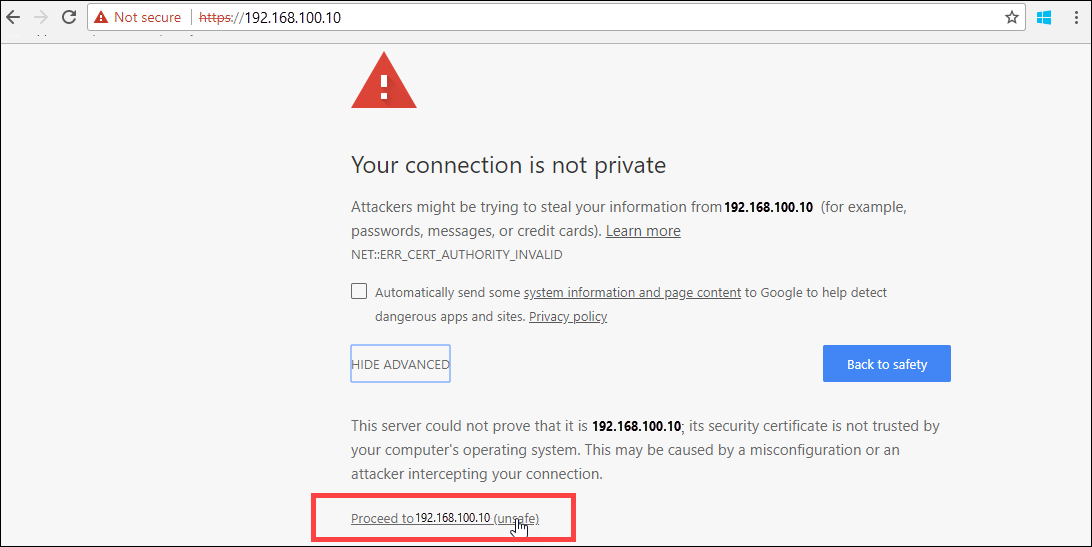
选择“继续访问此网页”。
这些步骤可能因所用浏览器而异。登录到设备的 Web UI。 默认密码为 Password1。
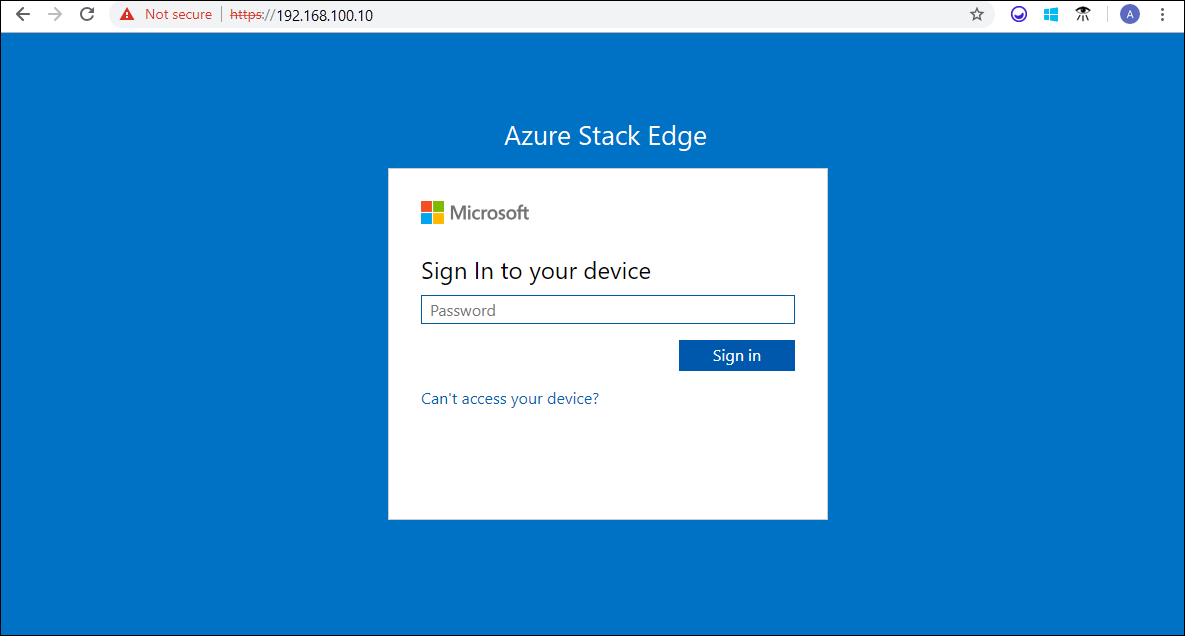
出现提示时,请更改设备管理员密码。
新的密码必须包含 8 到 16 个字符。 它必须包含以下字符中的三项:大写字母、小写字母、数字和特殊字符。 现在,你位于 2 节点设备的第一个节点的本地 Web UI 中的“概述”页。重复上述步骤以连接到 2 节点设备的第二个节点。
下一步是配置设备的网络设置。
后续步骤
本教程介绍了以下内容:
- 先决条件
- 连接到物理设备
若要了解如何在 Azure Stack Edge Pro 设备上配置网络设置,请参阅: